¿QUE ES EL ALMACENAMIENTO EN LA NUBE?
El almacenamiento en la nube es un servicio que permite almacenar datos transfiriéndolos
a través de Internet o de otra red a un sistema de almacenamiento externo que mantiene
un tercero. Hay cientos de sistemas de almacenamiento en la nube diferentes que
abarcan desde almacenamiento personal, que guarda o mantiene copias de
seguridad de correo electrónico, fotos, vídeos y otros archivos personales de un usuario,
hasta almacenamiento empresarial, que permite a las empresas utilizar almacenamiento
en la nube como solución comercial de copia de seguridad remota donde la compañía
puede transferir y almacenar de forma segura archivos de datos o compartirlos entre
ubicaciones.
Los sistemas de almacenamiento suelen ser escalables para adaptarse a las necesidades
de almacenamiento de datos de una persona o una organización, accesibles desde
cualquier lugar e independientes de aplicaciones para ofrecer accesibilidad desde
cualquier dispositivo. Las empresas disponen de tres modelos principales para elegir:
un servicio de almacenamiento en nube pública, adecuado para datos no estructurados;
un servicio de almacenamiento en nube privada, que puede estar protegido
detrás de un firewall de la compañía para tener más control sobre los datos;
y un servicio de almacenamiento en nube híbrida, que combina servicios de
almacenamiento en nube pública y privada para ofrecer una mayor flexibilidad.
Cada día es más común que las organizaciones trabajen en la nube debido
a que ofrece una dinámica organizada y flexible para trabajos colaborativos.
Te presentamos 10 opciones útiles para utilizar la nube y conseguir
buenos resultados:
1. Google Apps

Google reúne su servicio de almacenamiento en la nube a Google Drive, Google+ y Gmail, tres herramientas que juntas ofrecen 15GB de capacidad gratuita.
Esta aplicación evita que el usuario se preocupe por la capacidad del servicio. Incluso, hay archivos que no ocupan espacio en Google Drive.
Google Apps también incluye Google Calendar, una herramienta que permite planificar actividades en grupo.
2. Dropbox

Es un sitio de almacenamiento en carpetas en línea que cuenta con el respaldo de casi 200 millones de usuarios en todo el mundo. Tiene varias características beneficiosas, entre ellas la disponibilidad del servicio en dispositivos móviles.
Dropbox adquirió recientemente Mailbox, una aplicación de gestión de correo electrónico que organiza rápido y eficientemente la bandeja de entrada.
3. Diigo

Esta herramienta crea una librería personal de archivos, en donde se almacena material de lectura, archivos, documentos y enlaces.
Tiene una opción de autoguardado de tuits y también la posibilidad de importar marcadores. Diigo tiene interesantes aplicaciones para iPad, Android y Mac, lo que la convierte en una aplicación móvil de primer nivel.
4. VoiceThread

Es una herramienta gratuita y bastante útil para el trabajo colaborativo, ya que ofrece facilidades para la recolección de ideas en diferentes formatos.
Puedes almacenar archivos de video, audio y de texto de manera sencilla.
5. Evernote
Evernote ayuda a organizar ideas y archivos de texto, audio, imágenes y páginas web. Una vez que estos documentos son subidos a la nube, se puede agregar etiquetas para que el trabajo con el material sea más ordenado.
La aplicación está disponible de forma gratuita, pero con la suscripción premium se adquiere mayor capacidad de almacenamiento.

Esta herramienta funciona sin necesidad de estar en línea, por lo tanto el usuario tiene la facilidad de tener sus archivos a disposición incluso si no está conectado a Internet.
Dentro de Instapaper, los miembros de un equipo pueden compartir archivos y enlaces de manera rápida.
7. Dipity

Dipity es una herramienta que nos sirve para crear líneas de tiempo, las cuales podemos elaborar con más usuarios. El servicio ofrece incluir fotografías y texto, y generar resultados que pueden ser insertados en otras plataformas.
8. Skydrive
Este servicio sirve para compartir y almacenar material multimedia en carpetas. La plataforma se descarga al escritorio y también trabaja con dispositivos móviles.
Skydrive incluye las principales aplicaciones de Office (Word, Excel y PowerPoint) de manera gratuita.
9. OneNote
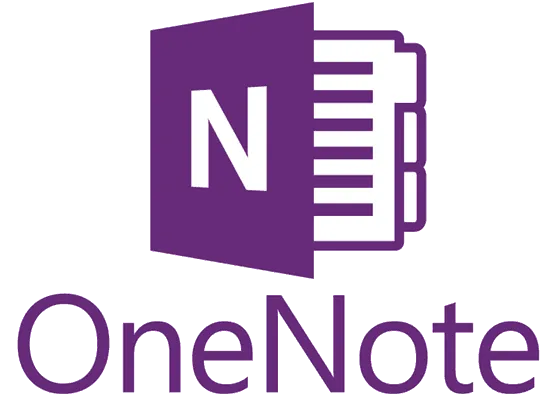
Es una herramienta excelente para el almacenamiento y la organización de archivos. Se puede sincronizar con Skydrive, ya que ambos son productos de Microsoft.
Funciona como un blog portátil de notas que reúne archivos y documentos que luego pueden insertarse en otros sitios.
10. Blendspaced
Tiene como principal ventaja guardar videos de YouTube. La aplicación también almacena archivos, diapositivas, texto e imágenes.
Es una excelente alternativa para profesores que buscan acostumbrar a sus alumnos al manejo y almacenamiento de contenido multimedia.
microsoft azure (2019).encuentro en google.recuerado de:https://azure.microsoft.com/es-es/overview/what-is-cloud-storage/ 05/02/2019. 5:00pm
Lucia Calderón Portugal.(03 de Septiembre del 2013).encuentro en google.recuperado de:http://www.clasesdeperiodismo.com/2013/09/03/10-herramientas-utiles-para-trabajar-en-la-nube/ 05/02/2019 5:05pm
INVESTIGACION REALIZADA POR MONICA FERNANDA OROZCO SOTO.
Comentarios
Publicar un comentario